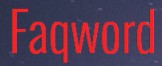Tout document est basé sur un modèle. Si l'on ne choisit pas de modèle spécifique, par défaut, ce sera le modèle normal.dotm (ou .dot pour les anciennes versions) :
- Le fichier Normal.dot est le modèle jusqu'à la version 2003.
- Le fichier Normal.dotm est le modèle à partir de la version 2007.
Word 97-2003
Il contient :
- les formats personnalisés (police par défaut, marges par défaut, alignement par défaut, etc.) ;
- les styles par défaut ;
- les insertions automatiques par défaut.
Il peut contenir :
- les corrections automatiques personnalisées ;
- des styles personnalisés ;
- des macros ;
- les menus et boutons de barre d'outils personnalisés ;
- les raccourcis clavier personnalisés.
Si l'on souhaite tester un Normal.dot tout neuf, se donner au préalable la possibilité de récupérer ses insertions et ses macros. Sortir de Word, renommer Normal.dot en normal.old et redémarrer Word. Word recréera un nouveau Normal.dot.
Le normal.dot se trouve par défaut dans le dossier Modèles de son profil :
- Win XP : C:\Documents and Settings\[Utilisateur]\Application Data\Microsoft\Modèles
- Vista et Win 7 : C:\Users\[Utilisateur]\AppData\Roaming\Microsoft\Templates
Pour modifier son emplacement ou bien savoir où il se trouve :
Menu Outils, Options, Dossiers par défaut => Modèles Utilisateur
À partir de là, voici comment récupérer ce que l'on souhaite du normal.old :
- Menu Outils, Modèle et compléments ;
- Cliquez sur le bouton Organiser ;
1) Cliquez sur le bouton Fermer le fichier situé à gauche ;
2) Cliquez sur le bouton Ouvrir et choisissez normal.old ; Puis, tour à tour, dans chaque onglet (styles, Insertion automatique, barres d'outils, macros) :
3) Sélectionner les éléments dans la liste à gauche que l'on veut retrouver (touche Ctrl enfoncée) ;
4) Cliquer sur le bouton Copier.
Word 2007 et ultérieur
Il contient les formats personnalisés (police par défaut, marges par défaut, alignement par défaut, etc.) et les styles par défaut.
Attention : le fichier normal.dotm n'existe pas au départ. Il n'existera qu'après la première utilisation de Word.
Il peut contenir :
- des macros ;
- des blocs de construction ;
- des styles personnalisés ;
- des raccourcis claviers personnalisés.
Attention, les jeux de styles Word à partir de la version 2007 sont par défaut contenus dans les fichiers modèles du dossier C:\Program Files\Microsoft \Office\Officex\1036\QuickStyles.
Les nouveaux jeux de styles sont créés par défaut dans le dossier QuickStyles de son profil. On peut cependant ajouter des styles dans le normal.dotm.
Les blocs de construction par défaut sont stockés, quant à eux, dans le modèle building blocks.dotx.
Comme avec les versions précédentes, on peut renommer un normal.dotm endommagé afin que Word en crée un nouveau.
Ce fichier se trouve dans le dossier Templates de son profil :
- Pour Wiin XP : C:\Documents and Settings\[Utilisateur]\Application Data\Microsoft\Templates
- A partir de Vista : C:\Users\[Utilisateur]\AppData\Roaming\Microsoft\Templates
- Pour Word 2016 et ultérieur : C:\Users\[Utilisateur]\Documents\Modèles Office personnalisés
La récupération des styles et des macros de l'ancien normal.dotm peut se faire via le bouton Modèle de document situé sous l'Onglet Développeur, ou bien via le bouton Gérer les Styles situé en bas du volet de Style, puis bouton Importer/Exporter. Puis :
1) Cliquez sur le bouton Fermer le fichier situé à gauche;
2) Cliquez sur le bouton Ouvrir et choisissez normal.old ; Puis, tour à tour, dans chaque onglet (styles, Insertion automatique, barres d'outils, macros) :
3) Sélectionner les éléments dans la liste à gauche que l'on veut retrouver (touche Ctrl enfoncée) ;
4) Cliquer sur le bouton Copier.
Pour modifier son emplacement ou bien savoir où il se trouve :
Word 2007 : Bouton Office, Options Word,
Word 2010-2019 : Mode Backstage (Onglet Fichier), Options.
puis : Options avancées - A droite, sous la rubrique Général, bouton Emplacement des fichiers.